
时间:2020-08-22 23:39:44 来源:www.win10xitong.com 作者:win10
我们不管是办公,还是娱乐,大部分用户都是用的是win10系统,如今有一位用户遇到了win10关机时提示Task host windows的问题,很多老鸟对这个win10关机时提示Task host windows的情况都不是很了解,我们可以尝试着自己来处理win10关机时提示Task host windows的问题,小编今天想到一个解决的思路:1、右键开始徽标,然后选择【运行】,这里你也可以通过快捷键“win+R”快速打开win键就是键盘上的那个小窗户格子;2、在打开的运行窗口输入‘gpedit.msc’后点击确定或回车,打开本地组策略编辑器就可以了。上面的内容简单的描述了一下win10关机时提示Task host windows问题该怎么处理,下面我们就仔细的来学习一下它的完全处理要领。
具体方法如下:
1、右键开始徽标,然后选择【运行】,这里你也可以通过快捷键“win+R”快速打开win键就是键盘上的那个小窗户格子;
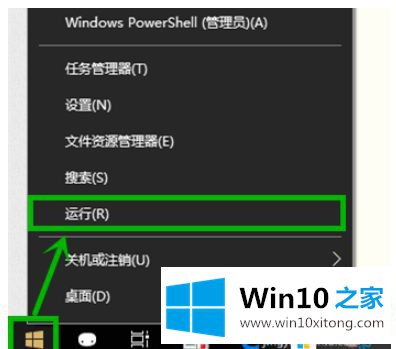
2、在打开的运行窗口输入‘gpedit.msc’后点击确定或回车,打开本地组策略编辑器;
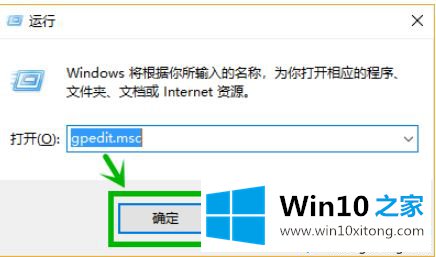
3、在打开的界面左侧依次展开计算机配置>>管理模板>>系统>>关机选项;
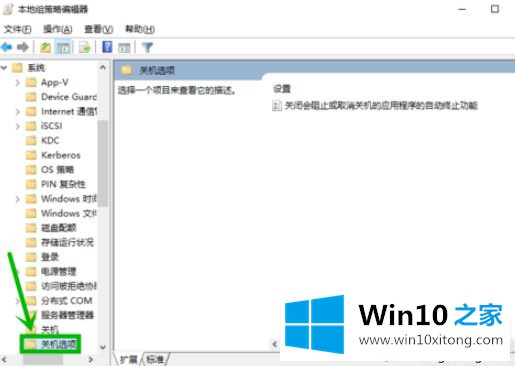
4、点击【关机选项】之后,在右侧双击【关闭会阻止......】项;
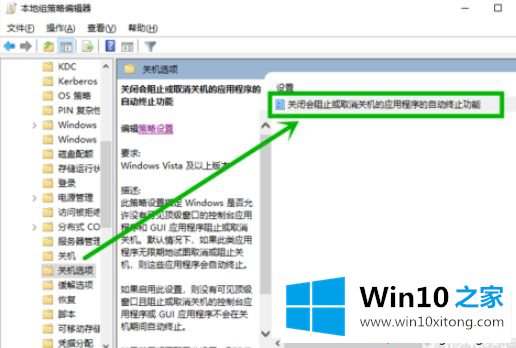
5、当然你也可以点击右侧的【策略设置】快速打开,但是要确保底部选项卡是【扩展】;
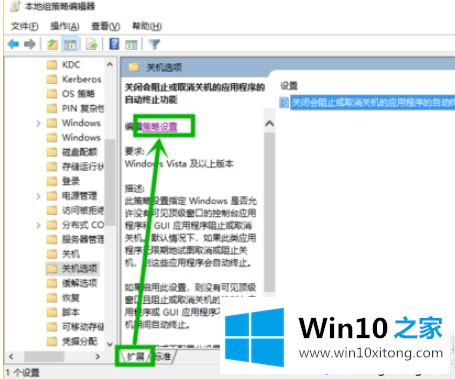
6、在弹出的窗口选择【已启用】选项,然后点击【确定】就行了。
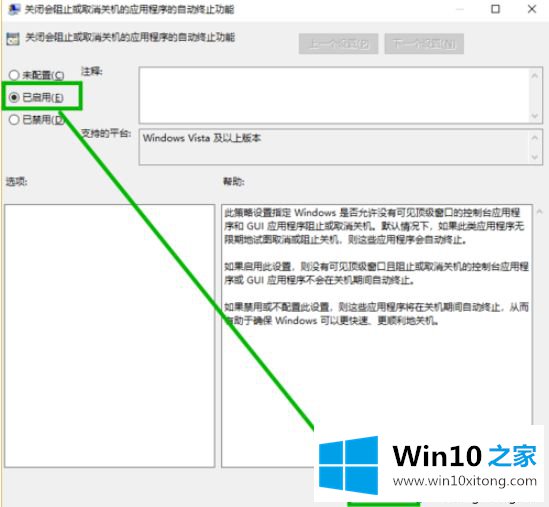
上述和大家分享win10关机时提示Task host windows的解决方法,更多教程内容欢迎关注win10之家官网!
win10关机时提示Task host windows的完全处理要领在上面的文章中就已经说得非常详细了哦,小编很乐意为大家分享win系统的相关知识。